怎么修改Excel文档单元格文本显示方向
Excel是现在十分常用的文件类型,有些新用户不知道怎么修改Excel文档单元格文本显示方向,接下来小编就给大家介绍一下具体的操作步骤。
具体如下:
1. 首先第一步打开电脑中的Excel文档,先选中单元格,接着根据下图箭头所指,找到并点击【设置单元格对齐方式】选项。
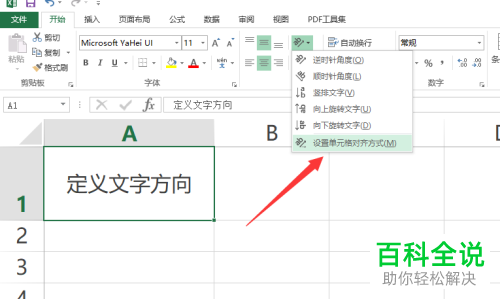
2. 第二步在弹出的窗口中,按照需求设置文字方向,小编以【根据内容】为例。根据下图箭头所指,还可以手动调整方向角度。
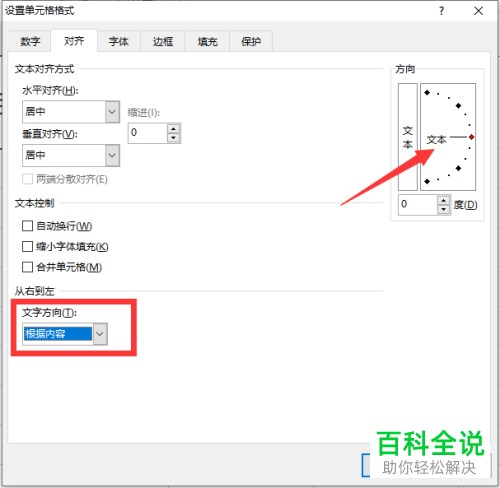
3. 第三步调整完成后,根据下图箭头所指,点击【确定】选项。
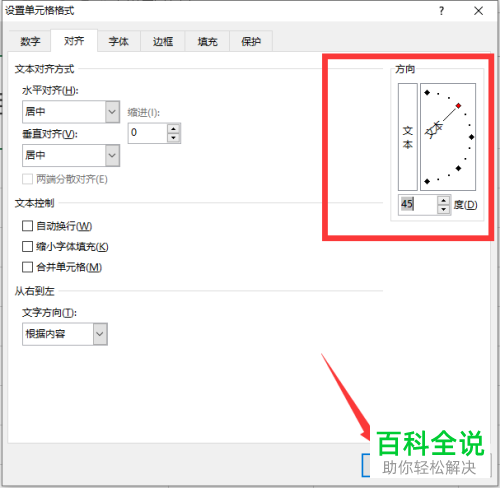
4. 第四步退回文档,根据下图箭头所指,成功设置文字方向。
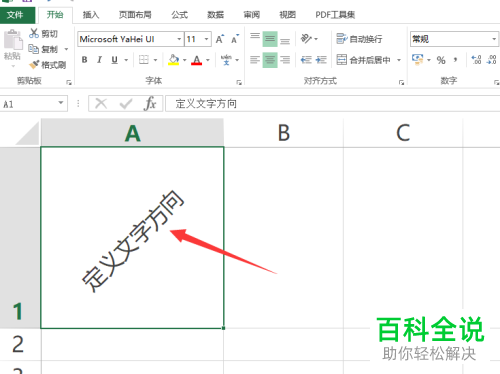
5. 第五步根据下图箭头所指,还可以在文档中插入文本框,按照需求调整文本框方向。
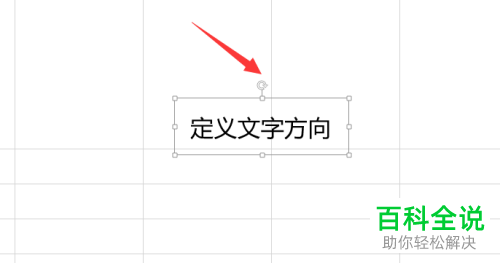
6. 最后根据下图所示,成功设置文字方向。
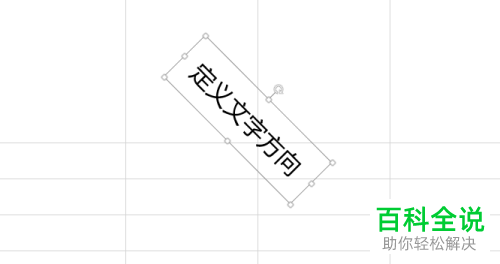
以上就是怎么修改Excel文档单元格文本显示方向的方法。
赞 (0)

